
Khi máy tính không nhận màn hình thứ 2, bạn nên tiến hành kiểm tra phần cứng đầu tiên xem có nằm trong các trường hợp dưới đây hay không:

Bạn nên kiểm tra phần cứng đầu tiên để xác định lỗi
Để có thể khắc phục được lỗi máy tính không nhận màn hình thứ 2, bạn tiến hành thực hiện thao tác khởi động lại máy tính để các thiết lập được vận hành trở lại. Để khởi động lại, bạn truy cập vào Start rồi bấm tiếp tục vào Power và chọn Restart.

Khởi động lại máy tính để khắc phục lỗi
Để thực hiện thao tác buộc Windows phải phát hiện màn hình, bạn tiến hành theo hướng dẫn sau:
Bước 1: Bạn mở menu Start và chọn Settings hoặc bấm tổ hợp phím Windows + I, sau đó chọn vào mục System.
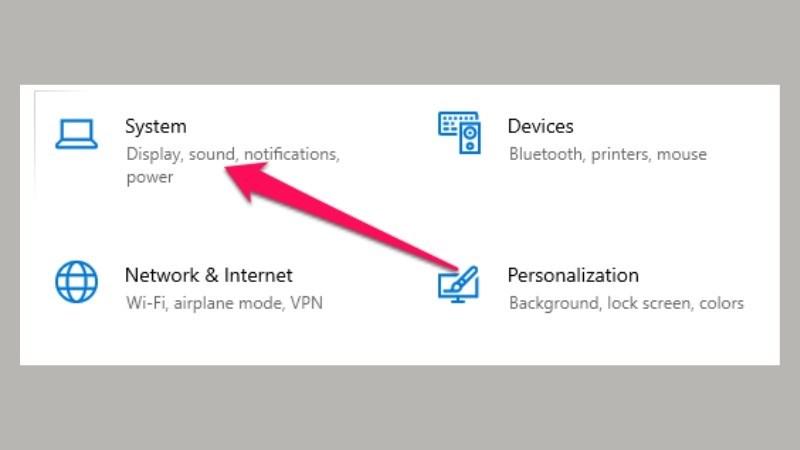
Truy cập vào phần System trong cài đặt
Bước 2: Tại đây, bạn bấm chọn mục Display ở bên trái rồi sau đó bạn chọn tiếp mục Detect ở bên phải màn hình. Lúc này, máy tính sẽ buộc Windows phát hiện màn hình thứ 2 đã được kết nối.
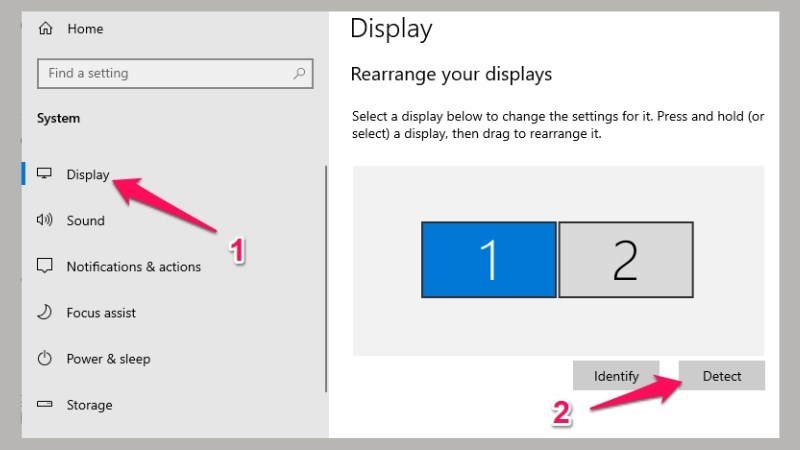
Lúc này máy tính sẽ phát hiện màn hình thứ 2
Bạn thực hiện theo hướng dẫn sau để tiến hành thao tác kết nối màn hình không dây:
Bước 1: Bạn mở ứng dụng Settings và truy cập vào mục Bluetooth & other devices, sau đó bấm vào Add Bluetooth or other device.
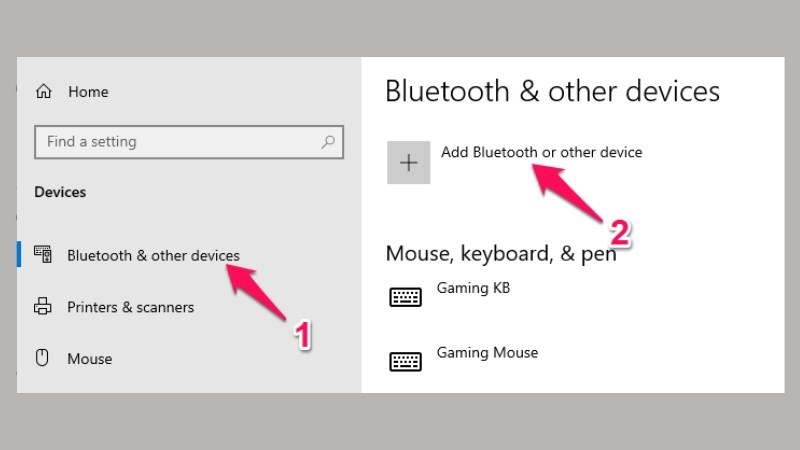
Bạn nhấp vào Add Bluetooth or other device trong mục Settings
Bước 2: Tại cửa sổ Add a device bạn bấm chọn Wireless display or dock. Lúc này, bạn cần đảm bảo rằng màn hình không dây đang được bật và máy tính có thể phát hiện. Bạn thao tác chọn màn hình cần kết nối là thực hiện theo hướng dẫn tiếp theo.
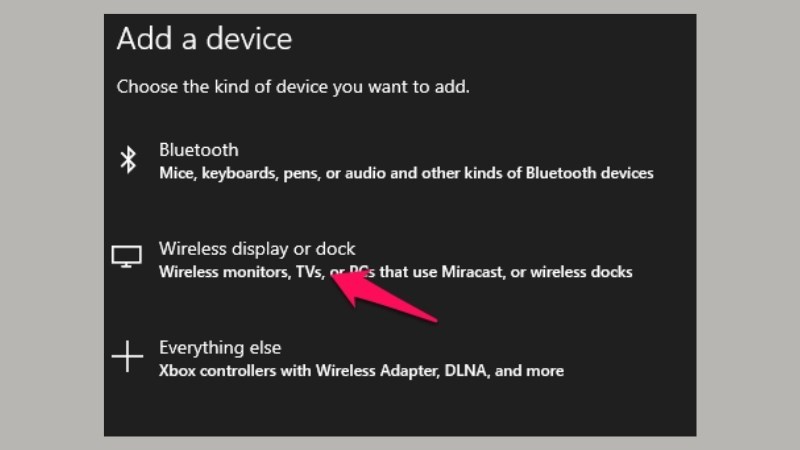
Bạn bấm chọn Wireless display or dock để hoàn tất
Bước 1: Bạn bấm tổ hợp phím Windows + R để khởi động hộp thoại Run. Sau đó, bạn tiến hành gõ devmgmt.msc và bấm Enter để mở Device Manager.
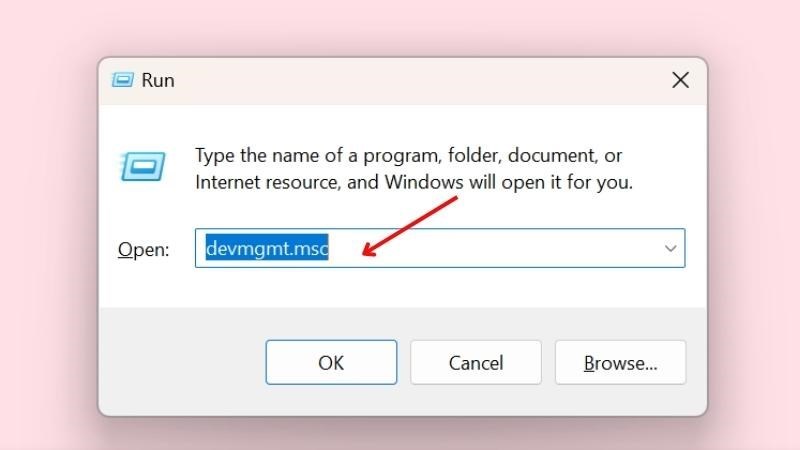
Bạn gõ devmgmt.msc vào hộp thoại Run và bấm Enter để mở Device Manager
Bước 2: Bạn tiến hành bấm chọn Display adapters tại cửa sổ Device Manager.
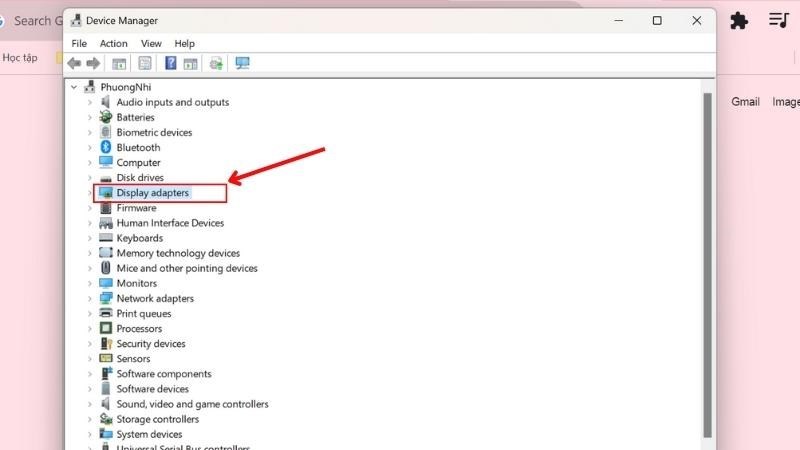
Bạn bấm chọn Display adapters tại cửa sổ Device Manager
Bước 3: Tiếp theo, bạn nhấn chuột phải vào tên card màn hình của bạn và bấm chọn Update driver.
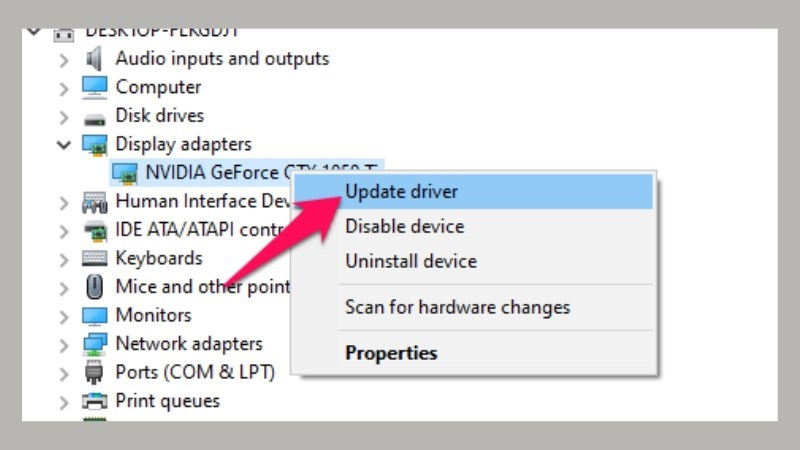
Bạn chọn Update driver để cập nhật card đồ họa của máy tính
Bước 4: Bạn chọn tiếp vào Search automatically for drivers.
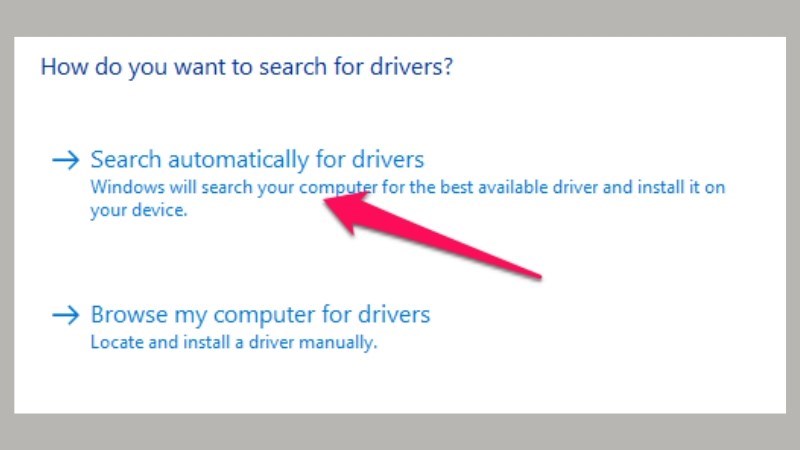
Bạn tiếp tục bấm chọn Search automatically for drivers
Bước 5: Tại đây, bạn sẽ thấy thông tin như hình bên dưới. Lúc này, bạn hãy tiến hành khởi động lại và kiểm tra xem còn lỗi hay chưa.
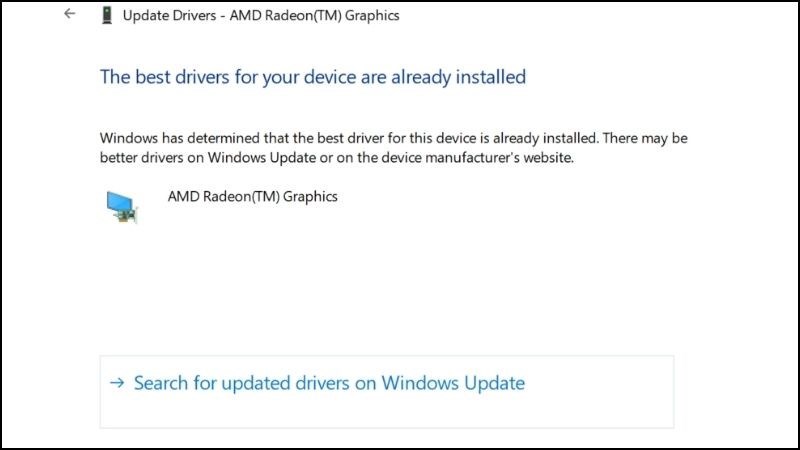
Sau khi update drives thành công hộp thoại như hình sẽ xuất hiện
Bước 1: Bạn bấm tổ hợp phím Windows + R để khởi động hộp thoại Run. Sau đó, bạn tiến hành gõ devmgmt.msc và bấm Enter để mở Device Manager.
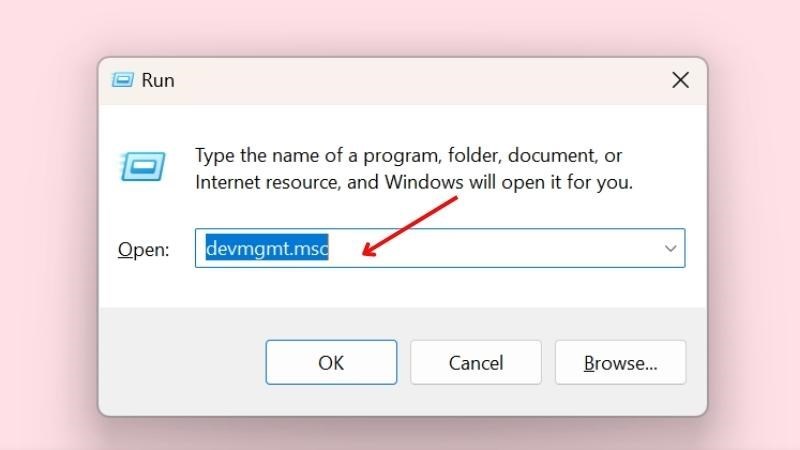
Bạn gõ devmgmt.msc vào hộp thoại Run và bấm Enter để mở Device Manager
Bước 2: Bạn tiến hành bấm chọn Display adapters tại cửa sổ Device Manager.
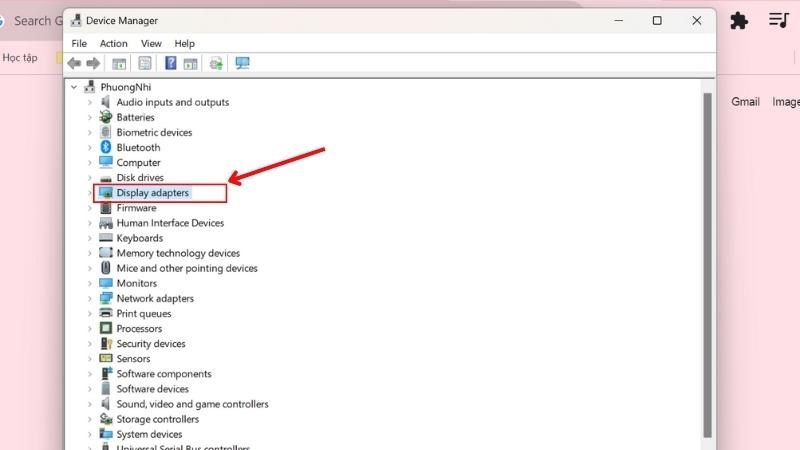
Bạn bấm chọn Display adapters tại cửa sổ Device Manager
Bước 3: Tiếp theo, bạn nhấn chuột phải vào tên card màn hình của bạn và bấm chọn Properties.
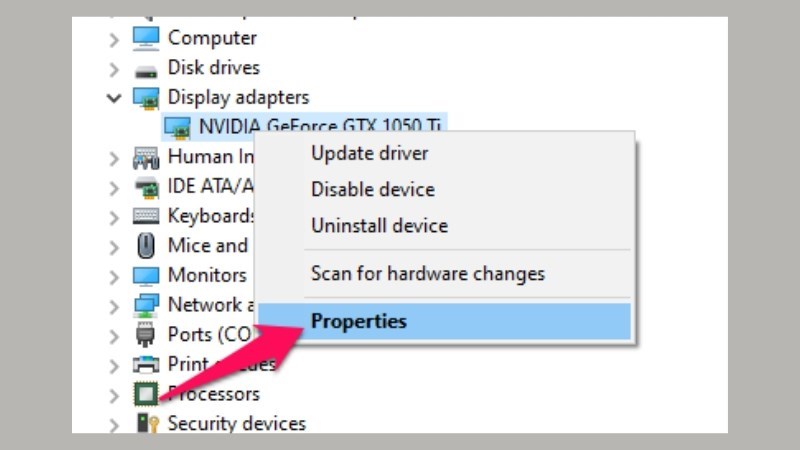
Bạn nhấn chuột phải vào tên card màn hình và bấm chọn Properties
Bước 4: Cuối cùng, bạn bấm vào mục Driver và nhấp vào Roll Back Driver rồi thực hiện theo hướng dẫn trên màn hình.
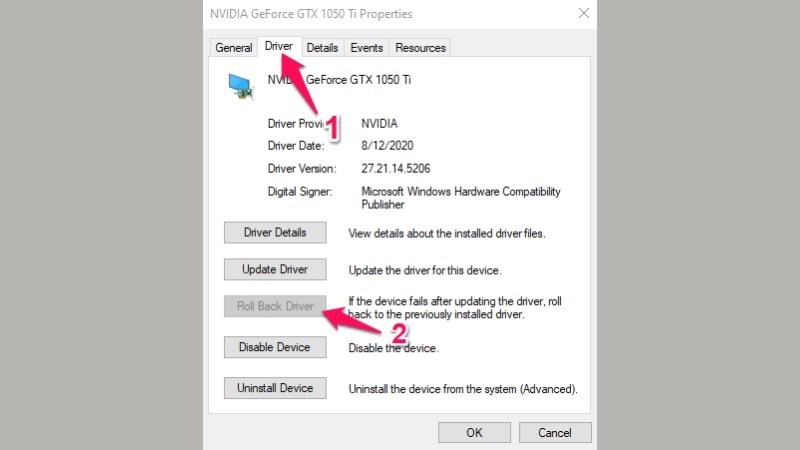
Bạn chọn tiếp Roll Back Driver để hạ driver card đồ họa
Bước 1: Bạn tiến hành nhấn chuột phải vào tên card màn hình của bạn và bấm chọn Uninstall device tại cửa sổ Device Manager.
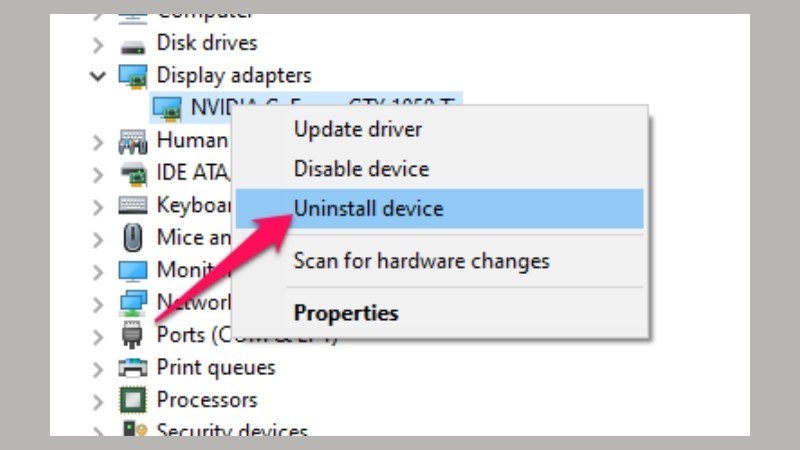
Bạn bấm chuột phải vào tên card màn hình và chọn Uninstall device
Bước 2: Tại đây, bạn tiếp tục chọn Uninstall.
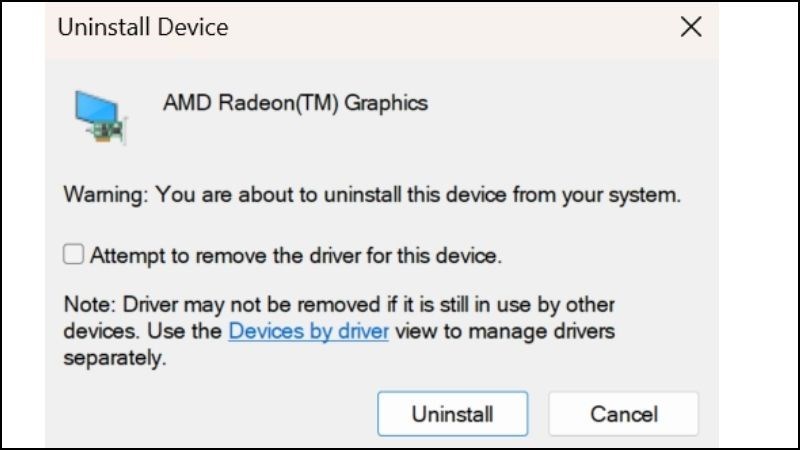
Bạn bấm chọn Uninstall để xóa drive đồ họa
Bước 3: Tiếp theo, bạn khởi động lại máy tính và bấm chọn Scan ở cửa sổ Device Manager để hoàn tất thao tác cài đặt lại driver card đồ họa.
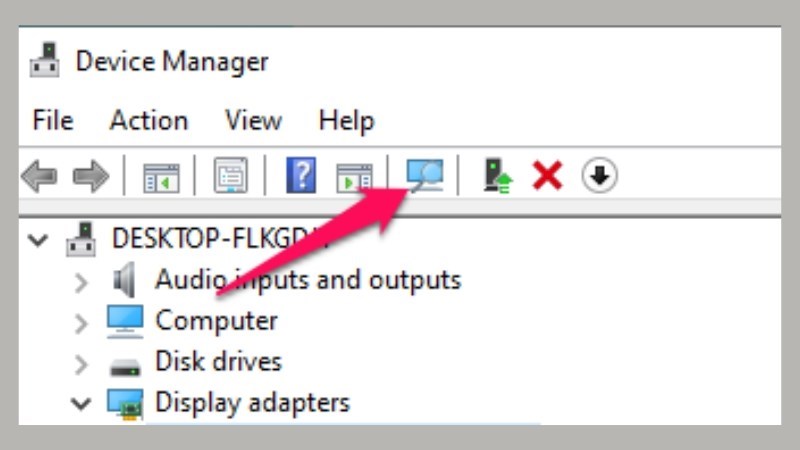
Bạn khởi động lại máy tính và chọn Scan ở cửa sổ Device Manager để hoàn tất
Nếu bạn có nhiều hơn 1 tài khoản trong cùng một chiếc máy tính thì bạn nên thử thay đổi tài khoản khác để khắc phục tình trạng máy tính không nhận màn hình thứ 2. Vì khi máy tính có nhiều tài khoản truy cập cũng sẽ dễ gây ra tình trạng không nhận màn hình.

Bạn thử chuyển sang sử dụng tài khoản người dùng khác để khắc phục lỗi
Trên đây là cách sửa lỗi máy tính không nhận màn hình thứ 2 đơn giản và hiệu quả. Nếu có bất kỳ thắc mắc gì hãy để lại bình luận bên dưới để chúng tôi kịp thời giải đáp nhé!

↑
Đang xử lý... Vui lòng chờ trong giây lát.